剪映怎么添加人工语音解说
来源:插件之家
时间:2023-04-28 11:42:31 427浏览 收藏
一分耕耘,一分收获!既然打开了这篇文章《剪映怎么添加人工语音解说》,就坚持看下去吧!文中内容包含等等知识点...希望你能在阅读本文后,能真真实实学到知识或者帮你解决心中的疑惑,也欢迎大佬或者新人朋友们多留言评论,多给建议!谢谢!
剪映怎么添加人工语音解说?各位使用剪映进行视频创作的时候,有没有想过给自己的视频加上一点人工解说呢?这其实非常简单,我们只需要通过剪映之中的智能AI配音功能来帮助我们提供智能化的人工语音解说服务,各位可以根据自己的爱好进行灵活拍的选择,下面就由小编为大家带来剪映添加人工语音方法,感兴趣的朋友欢迎来一起看看吧。
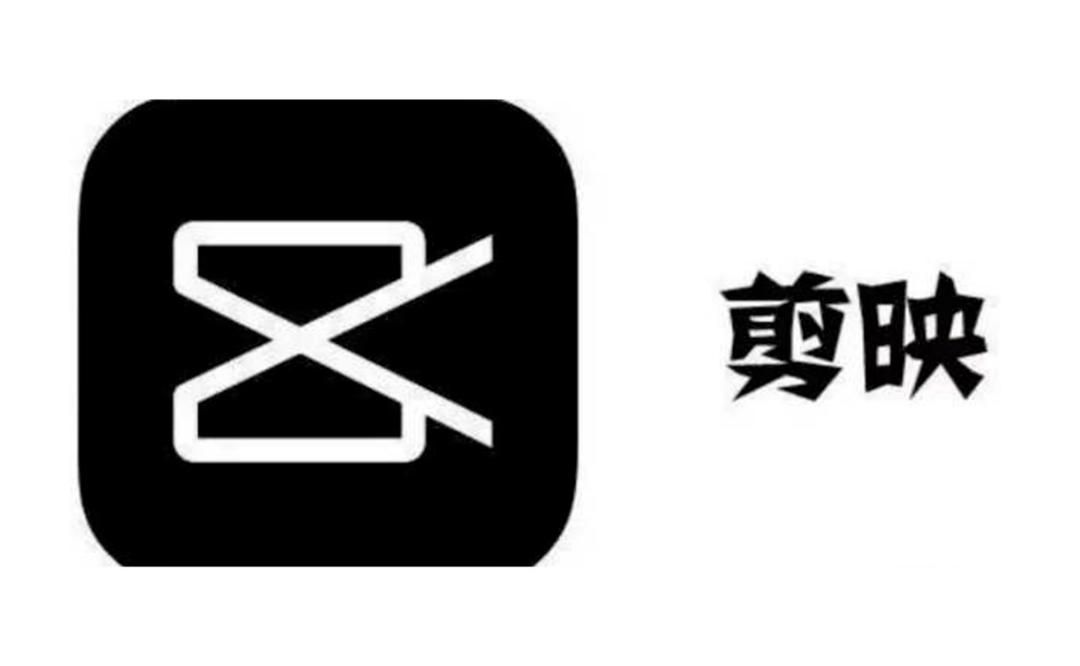
剪映添加人工语音方法
1.打开剪映app,点击”开始创作“。
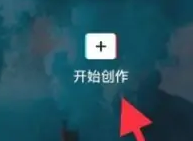
2.选择素材“导入”
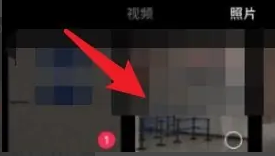
3.点击“文本”
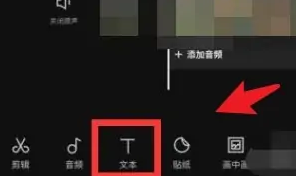
4.点击“新建文本”输入文本内容
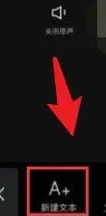
5.输入完点击“文本朗读”
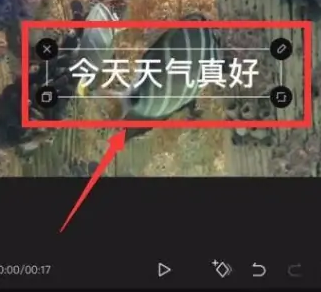
6.勾选一个音色
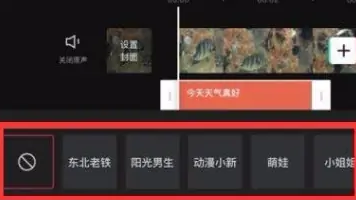
7.最后创作完最后点击“导出”即可
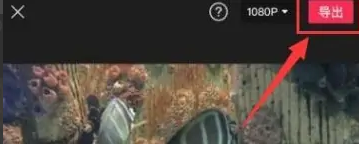
以上便是有关剪映怎么添加人工语音解说?剪映添加人工语音方法的全部内容了,更多相关资讯,敬请关注golang学习网。
好了,本文到此结束,带大家了解了《剪映怎么添加人工语音解说》,希望本文对你有所帮助!关注golang学习网公众号,给大家分享更多文章知识!
声明:本文转载于:插件之家 如有侵犯,请联系study_golang@163.com删除
相关阅读
更多>
-
501 收藏
-
501 收藏
-
501 收藏
-
501 收藏
-
501 收藏
最新阅读
更多>
-
318 收藏
-
113 收藏
-
464 收藏
-
237 收藏
-
209 收藏
-
460 收藏
-
337 收藏
-
297 收藏
-
219 收藏
-
160 收藏
-
313 收藏
-
169 收藏
课程推荐
更多>
-

- 前端进阶之JavaScript设计模式
- 设计模式是开发人员在软件开发过程中面临一般问题时的解决方案,代表了最佳的实践。本课程的主打内容包括JS常见设计模式以及具体应用场景,打造一站式知识长龙服务,适合有JS基础的同学学习。
- 立即学习 543次学习
-

- GO语言核心编程课程
- 本课程采用真实案例,全面具体可落地,从理论到实践,一步一步将GO核心编程技术、编程思想、底层实现融会贯通,使学习者贴近时代脉搏,做IT互联网时代的弄潮儿。
- 立即学习 516次学习
-

- 简单聊聊mysql8与网络通信
- 如有问题加微信:Le-studyg;在课程中,我们将首先介绍MySQL8的新特性,包括性能优化、安全增强、新数据类型等,帮助学生快速熟悉MySQL8的最新功能。接着,我们将深入解析MySQL的网络通信机制,包括协议、连接管理、数据传输等,让
- 立即学习 500次学习
-

- JavaScript正则表达式基础与实战
- 在任何一门编程语言中,正则表达式,都是一项重要的知识,它提供了高效的字符串匹配与捕获机制,可以极大的简化程序设计。
- 立即学习 487次学习
-

- 从零制作响应式网站—Grid布局
- 本系列教程将展示从零制作一个假想的网络科技公司官网,分为导航,轮播,关于我们,成功案例,服务流程,团队介绍,数据部分,公司动态,底部信息等内容区块。网站整体采用CSSGrid布局,支持响应式,有流畅过渡和展现动画。
- 立即学习 485次学习
